Голосовая почта – это звуковое или голосовое сообщение, которое записывается, когда вы заняты другим вызовом или когда телефонный звонок остается без ответа, чтобы вы могли его прослушать позже.
Он отличается от старых автоответчиков тем, что сообщение сохраняется не на устройстве, а хранит его в почтовом ящике на сервере вашего поставщика услуг, так же, как сохраняется сообщение электронной почты.

Если вы никогда не использовали и не активировали голосовую почту на своем Android или iPhone, мы покажем вам, как настроить голосовую почту и получить доступ к вашим сообщениям.
Как настроить голосовую почту на Android
Для этого вам понадобится голосовая почта номер, предоставленный вашим оператором мобильной связи или поставщик услуг. Позвоните им и узнайте об услуге, есть ли какие-либо расходы и другие сопутствующие подробности.
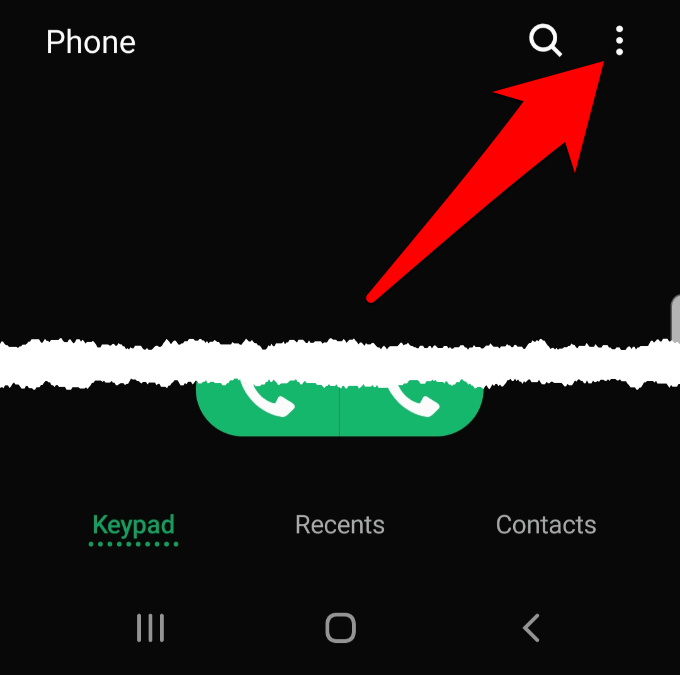
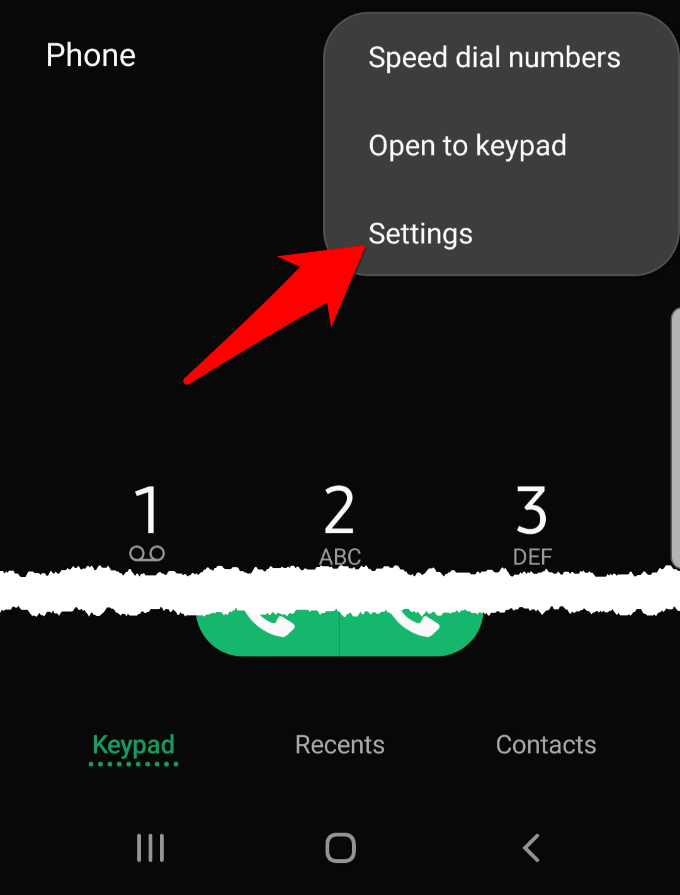
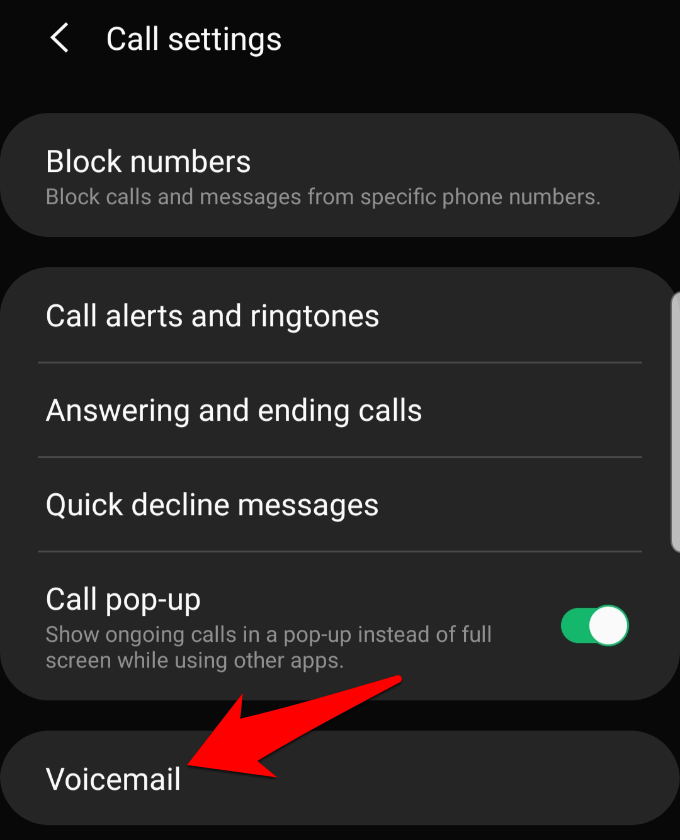
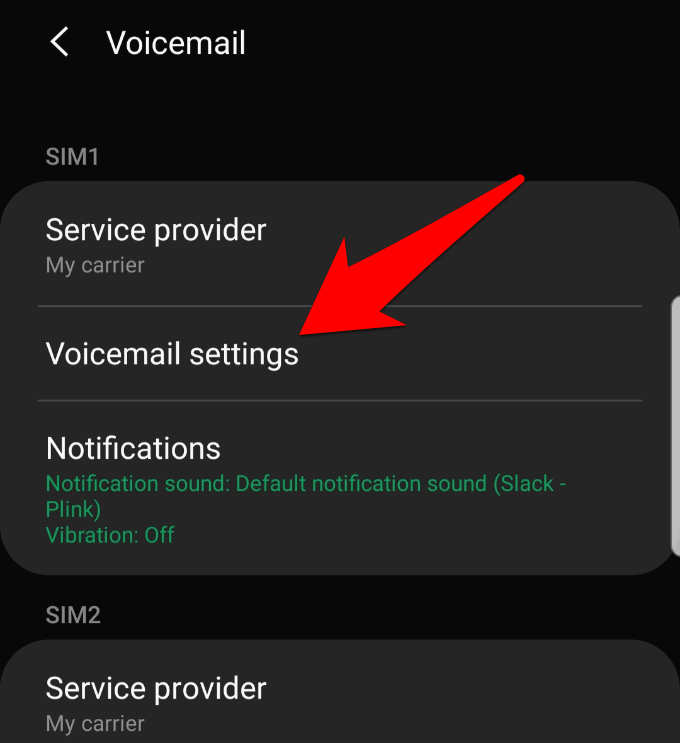
Примечание . В этом руководстве мы использовали Samsung S8+ под управлением Android 9, поэтому действия могут различаться в зависимости от версии Android и устройства.
Как проверить голосовую почту на Android
Существуют различные способы проверки голосовой почты и доступа к сообщениям на смартфоне Android:
<р>1. Звонок на свой почтовый ящик или собственный номер <р>2. Использование визуальной голосовой почты <р>3. С компьютераПроверьте голосовую почту, позвонив на свой почтовый ящик или собственный номер
Теперь, когда на вашем смартфоне настроена голосовая почта, вы можете доступ к любым сообщениям оставить оставшиеся сообщения, позвонив в свой почтовый ящик с помощью быстрого набора или позвонив на свой собственный номер с телефона.
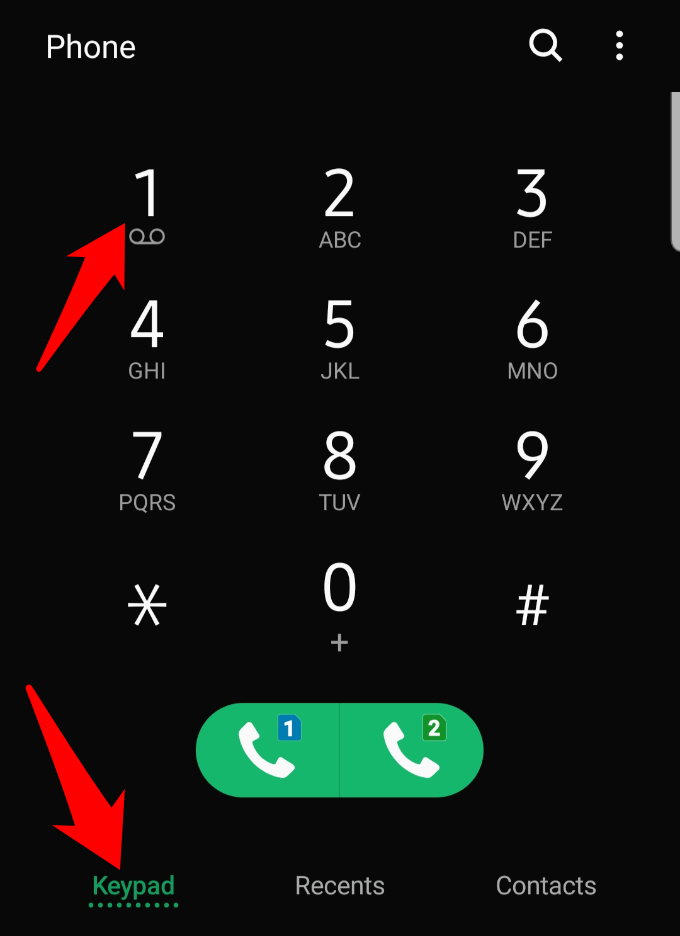
Доступ к сообщениям голосовой почты с помощью визуальной голосовой почты
Визуальная голосовая почта – это функция, которая позволяет просматривать сообщения голосовой почты в списке, подобно электронной почте, без необходимости предварительного набора номера. Таким образом, вы можете выбрать те, которые хотите прослушать сразу или позже, а также те, которые хотите переместить, поделиться или удалить.
Это удобно, если у вас много сообщений голосовой почты, но вы также можете использовать приложение визуальной голосовой почты, такое как YouMail, Google Voice или HulloMail, для расшифровки входящих сообщений.
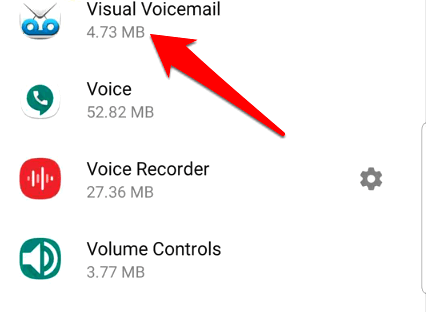
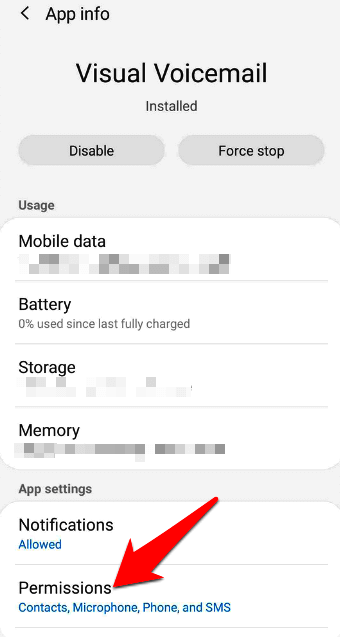
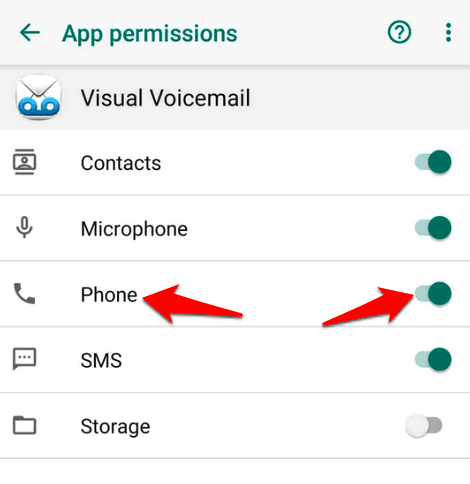
С этого момента вы можете управлять своей голосовой почтой с помощью визуальной голосовой почты.
Проверка сообщений голосовой почты с компьютера
Вы можете использовать стороннее приложение для прослушивания для голосовых сообщений на компьютере со своего телефона Android, если ваш оператор связи не поддерживает визуальную голосовую почту. Одним из хороших инструментов, который работает как для Android, так и для iOS, является YouMail.
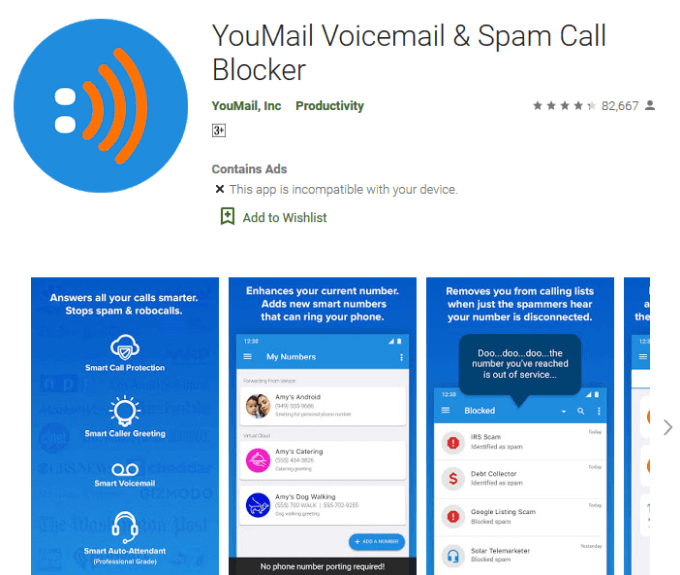
Зарегистрируйтесь и установить YouMail откройте браузер и перейдите на YouMail. Введите свои учетные данные для входа и нажмите Войти . Перейдите в раздел Последние сообщения , чтобы просмотреть новые голосовые сообщения.
Чтобы просмотреть больше сообщений, выберите значок Воспроизвести рядом с сообщением, которое вы хотите прослушать. Либо нажмите Входящие . Вы также можете выбрать другие параметры, такие как Переслать, Сохранить, Удалить, Примечания, Блокировать или Переслать , в папке «Входящие», выбрав нужное сообщение.
Примечание . Если у вас есть другое устройство, поддерживающее приложение YouMail, вы также можете управлять своей голосовой почтой оттуда.
Как настроить голосовую почту на iPhone
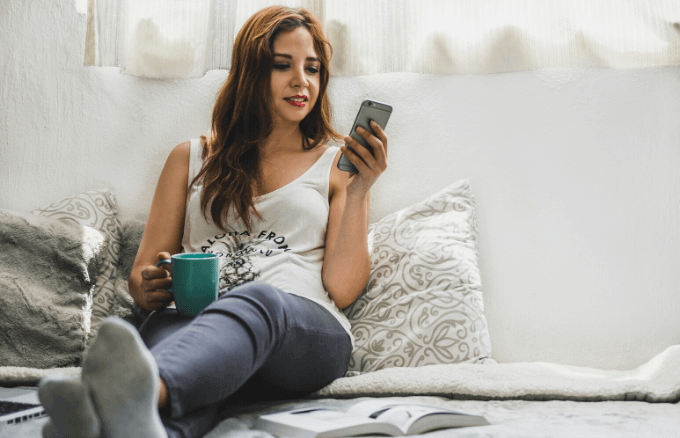
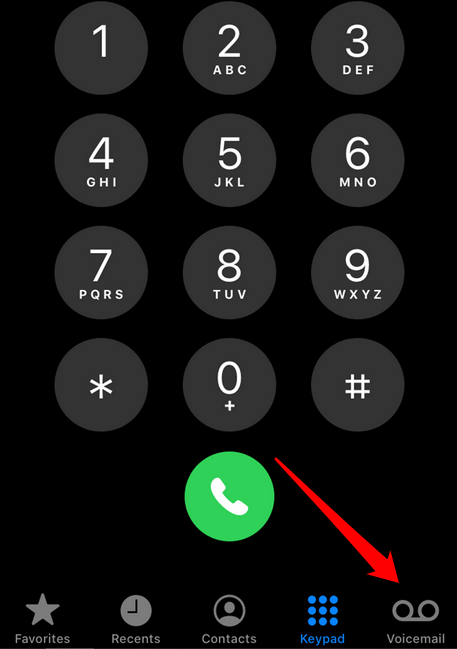
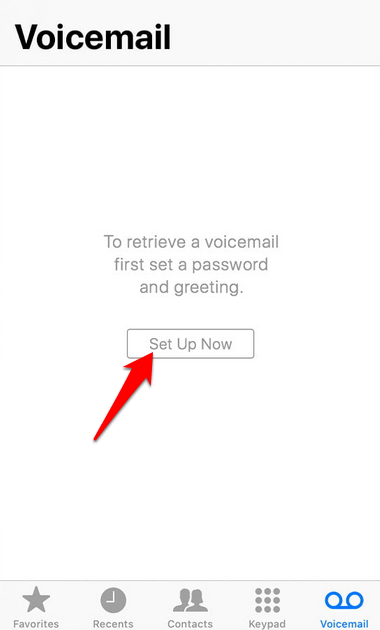
Вы настроили голосовую почту, поэтому вам больше не нужно использовать пароль, если не возникнет проблема.
Как прослушивать сообщения голосовой почты на iPhone

Когда голосовая почта настроена, вы можете получить доступ к своим сообщениям и прослушивать их. В приложении Телефон рядом с вкладкой Голосовая почта вы увидите значок с номером, обозначающим ваши непрослушанные сообщения.
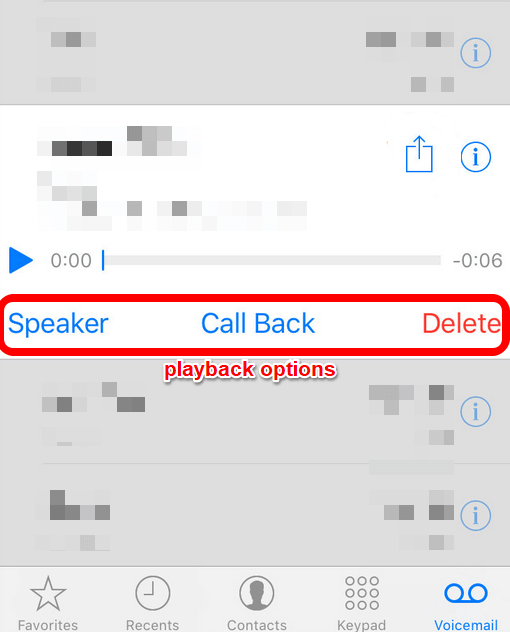
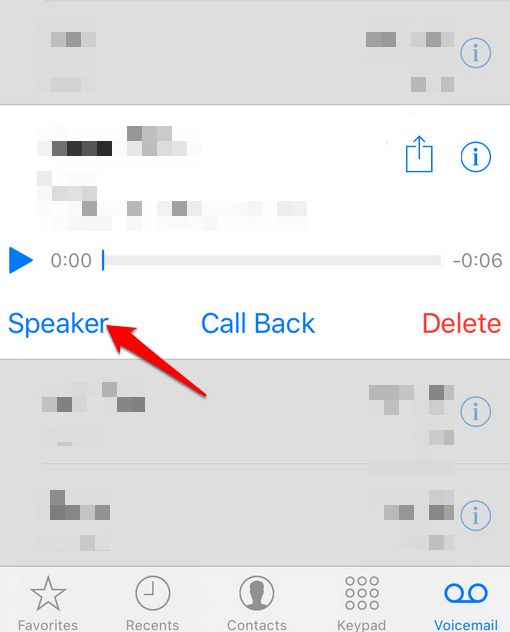
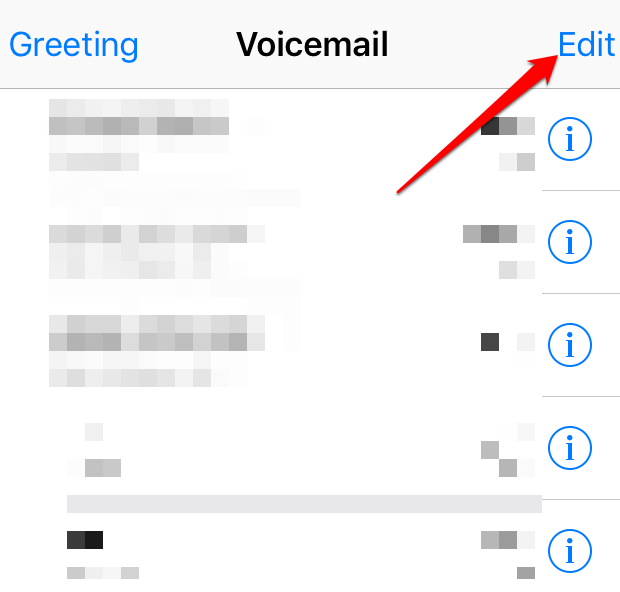
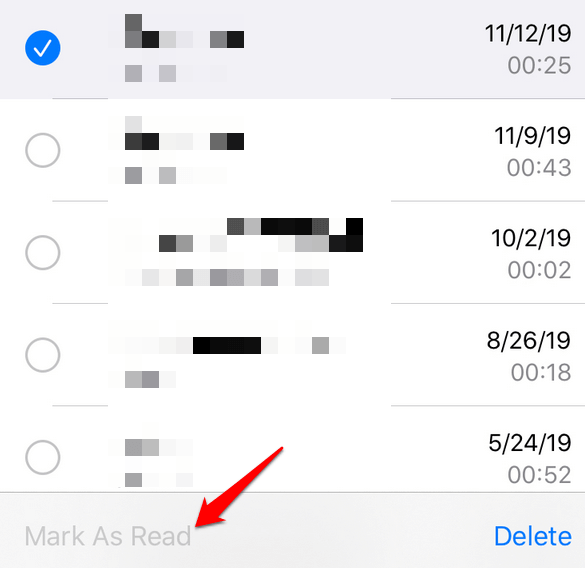
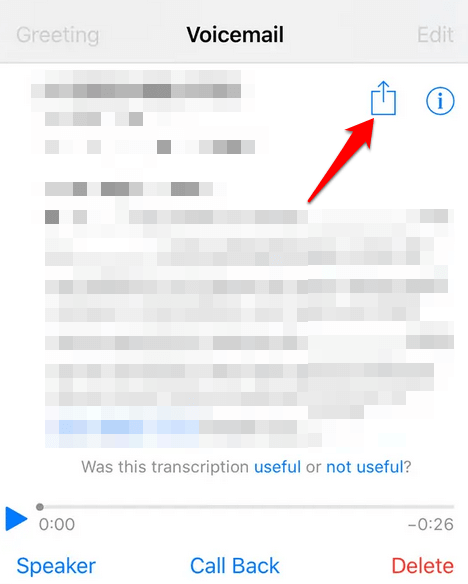
Запись собственного приветствия для голосовой почты
Если вы хотите, чтобы звонящие получали приветствие по умолчанию при получении вашего сообщения голосовой почты, вы можете сделать это, оставив собственное приветствие по вашему выбору.

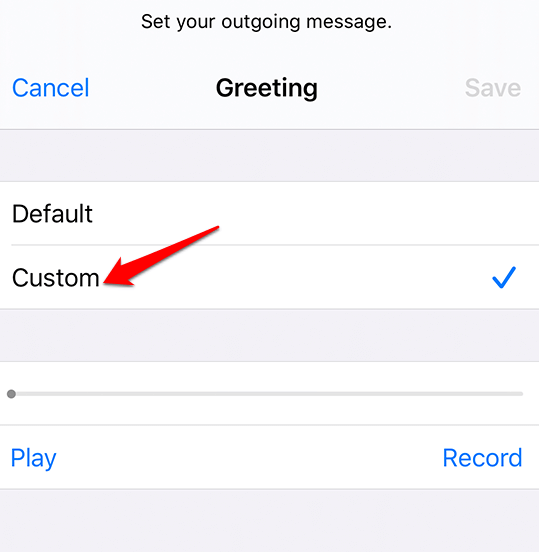
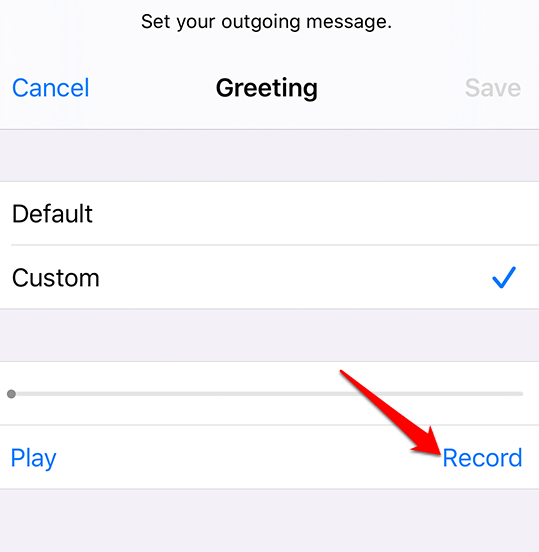
Использование визуальной голосовой почты на iPhone
Функция визуальная голосовая почта также доступна на вашем iPhone, поэтому вы можете просматривать все свои сообщения, не набирая предварительно номер. На вашем iPhone вы увидите список своих сообщений, которые можно прослушать в определенном порядке, или даже просмотреть сообщения и расшифровку их содержания.
Примечание . Прежде чем использовать его на iPhone, проверьте, есть ли у вас оператор беспроводной связи поддерживает визуальную голосовую почту.
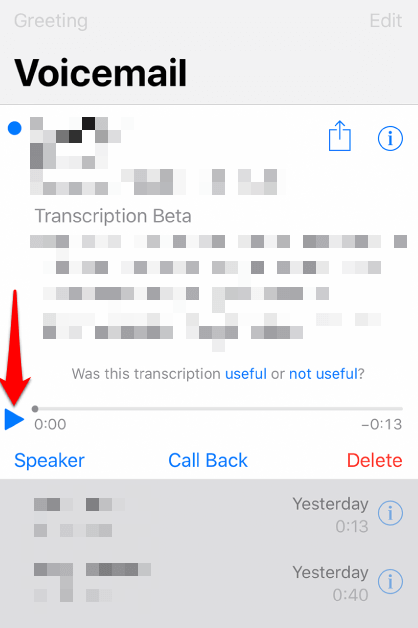
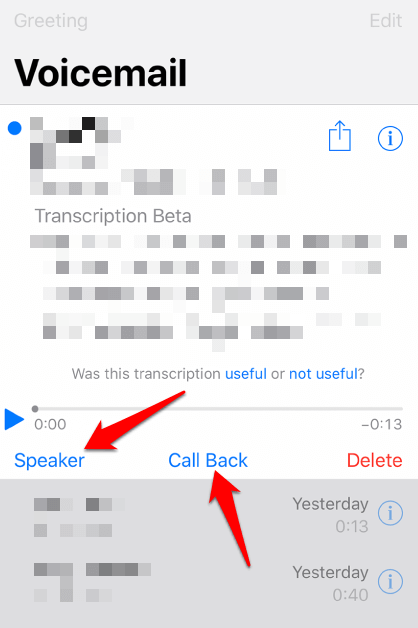
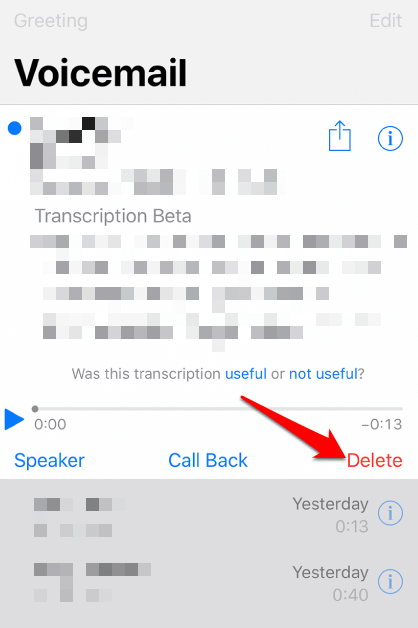
Примечание . Если вы удалили сообщение голосовой почты по ошибке и хотите вернуть его, нажмите Телефон >Голосовая почта и перейдите в раздел Удаленные сообщения , чтобы просмотреть голосовые сообщения, которые вы удалили, и сохранились ли они еще на вашем iPhone.
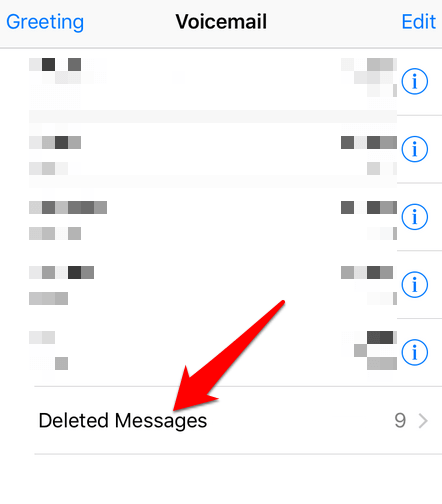
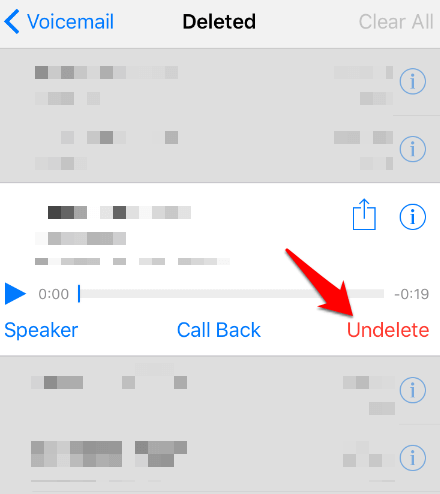
Примечание . Если вы синхронизируете свой iPhone с компьютером, вы не сможете восстановить сообщение голосовой почты. Поэтому, если вы не нашли его в списке «Удаленные сообщения», возможно, его там больше нет.